واجه الكثير من المستخدمين مشكلة عدم عمل Apple Pay المزعجة. سنستكشف في هذه المقالة تشكيلة من الحلول المجرَّبة والموثوقة لنساعدك في إصلاح مشكلاتك في خدمة Apple Pay. تابع القراءة لتضمن حصولك على تجربة دفع سلسة وخالية من المتاعب من جديد.
الجزء 1: ما الأسباب المحتملة لعدم عمل Apple Pay؟
إن مواجهة المشكلات غير المتوقعة في خدمة Apple Pay يمكن أن تكون أمراً محبطاً وغير مريح. لتحل هذه المشكلات بفعالية، من الضروري فهم الأسباب الكامنة المحتملة، وسنشرح بعضاً منها أدناه:
- تحديثات البرامج: يمكن لبرامج iOS القديمة أن تؤدي إلى مشكلات في التوافق. إذا كنت تستخدم نسخة أقدم من نظام iOS، قد لا تتوافق بالكامل مع آخر تحديثات خدمة Apple Pay.
- مشكلات البطاقة: تتطلب خدمة Apple Pay بطاقة فعَّالة لتعمل بشكلٍ ملائم في الإنترنت والمتاجر. إذا كانت تفاصيل البطاقة المرفقة غير صحيحة أو كانت صلاحية بطاقتك منتهية، فلن تعمل خدمة Apple Pay.
- توقُّف خادم Apple Pay عن العمل: إن مشكلات خدمة Apple Pay وخادم تطبيق Wallet، مثل عمليات الصيانة من شركة Apple في الخوادم التي تتعطل، قد تجعل خدمة Apple Pay لا تعمل.
- أخطاء النظام: في بعض الأحيان، يمكن لأخطاء النظام البرمجية التداخل مع عمل خدمة Apple Pay بسلاسة. يمكن لهذه المشكلات أن تتطلب خطوات معيَّنة لتصويبها.
الجزء 2: 7 حلول لإصلاح مشكلة عدم عمل Apple Pay في أجهزة iPhone
تتوافر عدة حلول للتعامل مع مشكلة عدم عمل Apple Pay في جهاز iPhone. تتراوح هذه المشكلات بين التحقق من حالة خادم Apple Pay واستخدام الحلول المتخصصة. إليك أفضل 7 حلول لحل مشكلات Apple Pay:
الحل 1: تحقق من حالة خادم Apple Pay
قبل أن تتجه إلى استخدام أي حل متقدم، عليك أولاً التحقق من حالة خادم Apple Pay. من المحتمل أن يكون سبب عدم عمل خدمة Apple Pay تعطلها ببساطة. قد تكون الخدمة تحت الصيانة أو تمر بمشكلات أخرى. إليك كيفية التحقق من حالة خادم Apple Pay:
التعليمات: استخدم متصفح إنترنت للوصول إلى موقع Apple System Status. ستتمكن هنا من العثور على عنصر القائمة المسمى "Apple Pay & Wallet". إذا كان المؤشر أخضر اللون، ستكون الخدمة بالشكل الطبيعي، أما إذا كان المؤشر أصفر اللون، فيعني هذا وجود مشكلةٍ ما في الخادم.
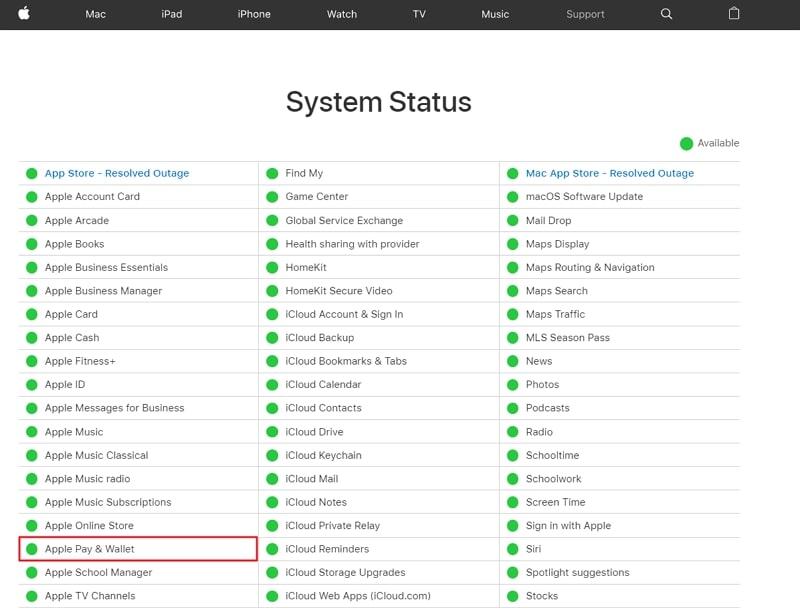
الحل 2: اختر البطاقة يدوياً
لن يتعين عليك القلق إذا توقفت خدمة Apple Pay من العمل فجأة. تستطيع اختيار البطاقة التي تريد استخدامها للدفع يدوياً عن طريق اتباع الخطوات التالية:
التعليمات: انتقل إلى تطبيق "Wallet" وشغِّله. اختر هنا البطاقة التي تريد الدفع باستخدامها. ضع جهازك الآن بالقرب من محطة الدفع وصادق عملية الدفع باستخدام ميزة قفل الشاشة.
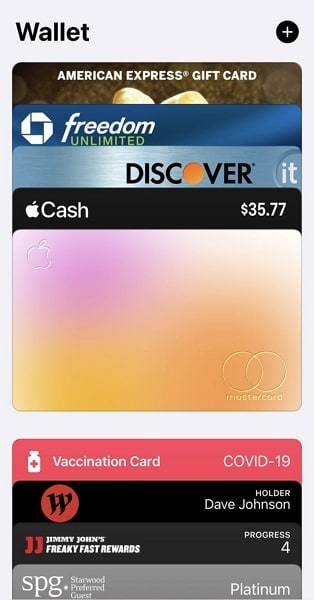
الحل 3: جرِّب استخدام جهاز قراءة بطاقات Apple Pay مختلف
في بعض الأحيان، قد تتعلق مشكلة عدم عمل Apple Pay بجهاز قراءة بطاقات محددة أو محطة الدفع التي تستخدمها. إذا واجهت مشكلات في إحدى المحطات، فمن الممكن تجربة استخدام محطة مختلفة. جرِّب استخدام جهاز قراءة بطاقات مختلف ليساعدك في التحقق مما إذا كانت المشكلة من طرفك أم لا.
الحل 4: أعد تشغيل جهاز iPhone
يعمل جهاز iOS بصفته نظاماً معقداً، فهو يدير عدة عمليات. في بعض الأحيان، قد يؤثر خطأ أو عطل برمجي ما في خاصيات الجهاز، مثل أدائه مع خدمة Apple Pay. في مثل هذه الحالات، لن يحتاج جهازك سوى إعادة التشغيل ببساطة. تساعد إعادة تشغيل الجهاز في إزالة الأخطاء البرمجية المؤقتة وإعادة ضبط كافة العمليات. إليك الإرشادات لإعادة تشغيل جهاز iOS:
- الخطوة 1: افتح تطبيق "Settings" وانتقل إلى قسم إعدادات "General". مرر لأسفل هنا حتى تصل إلى آخر خيار "Shut Down" وانقر عليه. سيؤدي هذا الأمر إلى ظهور شريط تمرير "Power" في الشاشة.
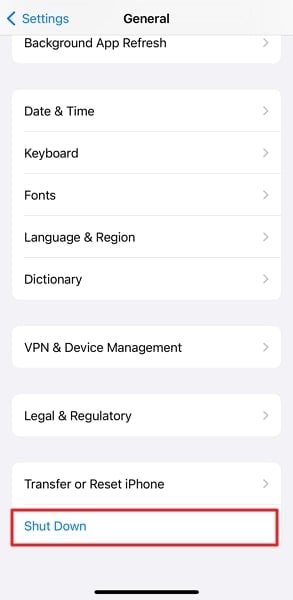
- الخطوة 2: مرر شريط التمرير إلى الجانب الأيمن لتطفئ جهازك. انتظر الآن بضع ثوانٍ، واستخدم الزر "الجانبي" لتعيد تشغيل الجهاز.
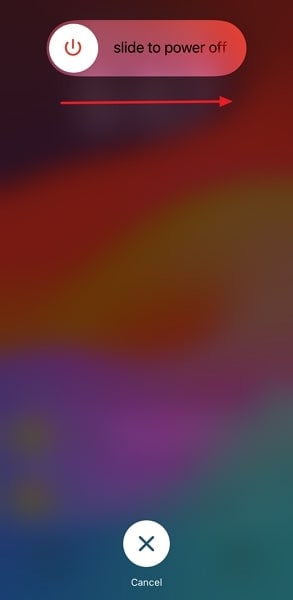
الحل 5: أزل البطاقة وأعد إضافتها
هل تواجه مشكلة عدم عمل خدمة Apple Pay بالشكل الملائم مع بطاقة محددة؟ ننصح بإزالة البطاقة وإعادة إضافتها ليكون هذا الأمر حلاً محتملاً. يمكنك لفعلك هذا حل أي مشكلة أو تعارض يسبب عدم توافق البطاقة مع خدمة Apple Pay. إليك خطوات إزالة البطاقة وإضافتها إلى تطبيق Apple Wallet:
- الخطوة 1: ابدأ بالوصول إلى إعدادات الجهاز، ثم التمرير لأسفل للنقر على "Wallet & Apple Pay". انتقل في الشاشة التالية إلى قسم "Payment Cards"، وانقر على البطاقة التي تريد إزالتها.
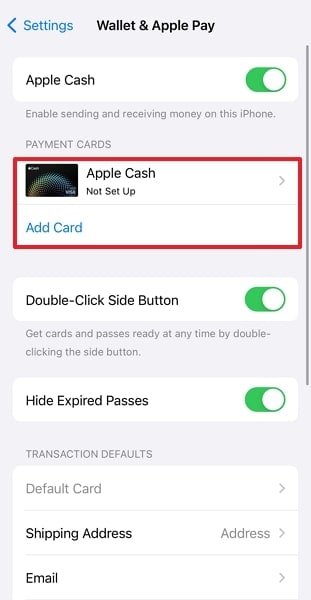
- الخطوة 2: أزل البطاقة عن طريق النقر على خيار "Remove This Card". أعد تشغيل جهاز iPhone بعدها، وانتقل إلى إعدادات "Wallet & Apple Pay". حال وصولك إليها، انقر على "Add Card" ضمن قسم "Payment Cards" لتعيد إضافة بطاقتك.
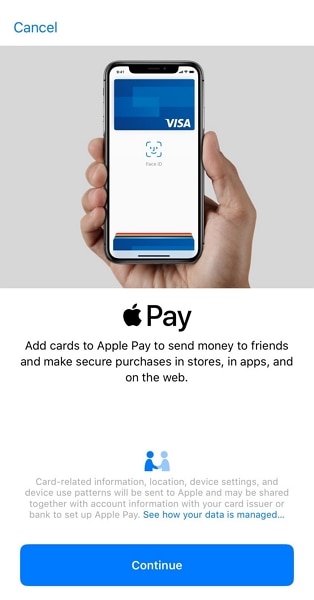
الحل 6: سجِّل الخروج وسجِّل الدخول في معرِّف Apple ID
يمكن لتسجيل الخروج من معرِّف Apple ID ثم تسجيل الدخول فيه مجدداً مساعدتك في حل مشكلة عدم عمل خدمة Apple Pay. تعيد هذه العملية ضبط معرِّف Apple ID، وتزيل الأخطاء البرمجية والتعارضات المتعلقة به. اتبع هذه الخطوات لتسجل الخروج ولتسجل الدخول مجدداً في معرِّف Apple ID:
- الخطوة 1: اذهب إلى تطبيق "Settings"، وانقر على "Apple ID". في الشاشة التالية، انقر على "Sign Out"، واتبع التوجيهات الظاهرة على الشاشة لتنهي عملية تسجيل الخروج.
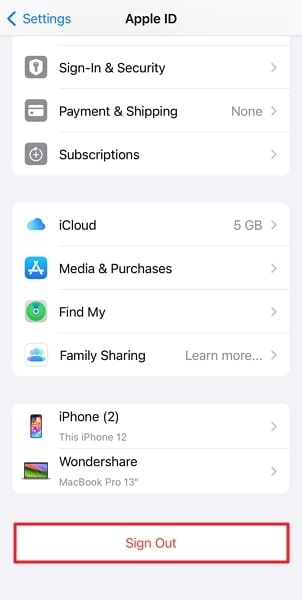
- الخطوة 2: أعد بعدها تشغيل جهازك، وعد إلى قائمة "Settings". انقر الآن على خيار "Sign in to your iPhone"، واستخدم بيانات تعريف Apple ID لتسجِّل الدخول.
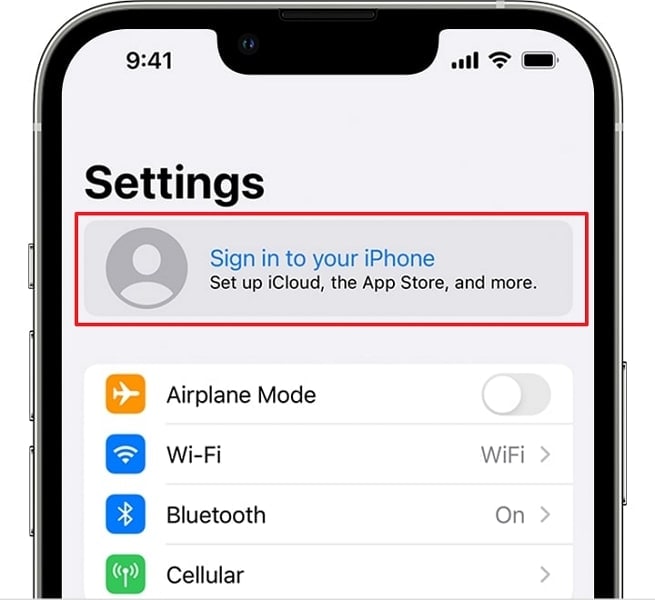
الحل 7: تحقَّق من أحدث البرمجيات الثابتة لنظام iOS
إن إبقاء نظام تشغيل جهاز iPhone محدَّثاً أمرٌ مهمٌّ للغاية. سيضمن هذا الأمر عمل خدمة Apple Pay بسلاسة مع الميزات الأخرى. يمكن للبرمجيات القديمة أن تؤدي إلى مشكلات في التوافق وأخطاء في البرامج. إليك كيفية التحقق من أحدث البرمجيات الثابتة لنظام iOS وتثبيتها:
التعليمات: انتقل إلى قسم "Software Update" من قسم "General" في الإعدادات. سيتحقق جهازك من وجود التحديثات، وإذا عثر عليها، انقر ببساطة على "Update Now" لتبدأ عملية التحديث.
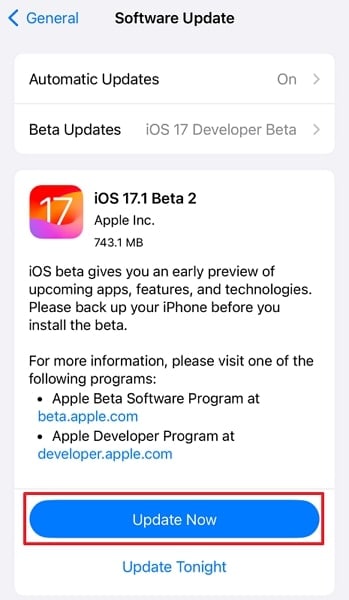
الجزء 3: أفضل أداة تعمل بالذكاء الاصطناعي لإصلاح نظام iOS لكافة مشكلات Apple Pay
قد تكون تجربة الحلول واحداً تلو الآخر دون الحصول على نتيجة أمراً محبطاً ومثيراً للإرهاق. تتطلب مثل هذه المواقف طريقة لحل المشكلات مثل عدم عمل Apple Pay دون الكثير من الجهد. لحسن الحظ، تتوافر أداة قادرة على إصلاح مشكلات Apple Pay وغيرها المئات من المشكلات بسهولة.
إن Wondershare Dr.Fone يمثِّل هذه الأداة، والتي تمتلك القدرة على حل مشكلات نظام iOS دون فقدان البيانات. يقدِّم هذا البرنامج واجهة أنيقة وسهلة الاستخدام ولا تتطلب أي مهارات تقنية لاستخدامها.
الميزات الرئيسية لبرنامج Wondershare Dr.Fone
- باستخدام Wondershare Dr.Fone، ستمتلك القدرة على تعديل إصدار نظام iOS في جهازك إلى الإصدار المفضل لديك دون الحاجة إلى كسر حماية الجهاز.
- تمكِّنك الأداة متعددة الاستخدامات هذه من تحديث أجهزتك بنظام iOS بسهولة إلى أحدث إصدار Beta اختباري، مما يمنحك القدرة على الوصول المبكِّر إلى الميزات الجديدة والمثيرة.
- بالإضافة إلى ذلك، يقدم هذا البرنامج حلاً ملائماً بنقرة واحدة للدخول إلى وضع الاستعادة (Recovery Mode) والخروج منه كلما اقتضت الحاجة.
خطوات إصلاح مشكلة عدم عمل خدمة Apple Pay باستخدام Wondershare Dr.Fone
إليك الخطوات التي عليك اتباعها بحذر لإصلاح مشكلة عدم عمل خدمة Apple Pay في جهاز iPhone باستخدام Wondershare Dr.Fone:
- الخطوة 1: افتح برنامج Wondershare Dr.Fone، وشغِّل ميزة System Repair.
ثبِّت برنامج Wondershare Dr.Fone في جهازك، وافتحه، وانقر على خيار "Toolbox" من اللوحة اليسرى. انقر على خيار "System Repair" من بين الخيارات المتعددة الظاهرة في القائمة الرئيسية. صِل بعدها جهاز iOS بالجهاز الذي تتابع العملية فيه.

- الخطوة 2: انقر على iOS Repair وفعِّل وضع Recovery Mode
انقر على "iPhone" من بين خيارات الجهاز المقدَّمة، ثم على "iOS Repair" في النافذة التي ستظهر بعدها. انقر الآن على "Standard Repair" وضَع جهازك في وضع الاستعادة (Recovery Mode) عن طريق اتباع التعليمات المقدمة على الشاشة.

- الخطوة 3: اختر برمجيات iOS الثابتة وابدأ الإصلاح
سترى عدة خيارات لبرمجيات iOS الثابتة في شاشتك، فاختر أي خيار من بينها، وانقر على "Download". حال اكتمال التحميل، انقر على زر "Repair Now". انقر على "Done" بعد اكتمال عملية الإصلاح لتكمل المهمة.

خاتمة
في الختام، حوَّلت خدمة Apple Pay طريقة تفاعلنا مع عمليات الدفع المالي بسلاسة وأمان. مع ذلك، من المهم ملاحظة أنها غير منيعة ضد المشكلات. استكشفنا تشكيلة من الحلول العملية لنساعدك في إصلاح مشكلات خدمة Apple Pay الشائعة. شرحنا لك عدة حلول متنوعة، فمن التحقق من حالة الخوادم إلى تحديث برمجيات iOS الثابتة.
يعد برنامج Wondershare Dr.Fone الحل الذي تميَّز بقدرته على التعامل مع مشكلة عدم عمل Apple Pay والمشكلات المشابهة. اكتسب هذا البرنامج شهرة بفضل أدائه الذي يمكن الاعتماد عليه، وميزاته الأمنية المميزة. فضلاً عن ذلك، يقدم هذا البرنامج تشكيلة شاملة من الأدوات والخاصيات لأجهزة iOS.
iPhone خطأ
- استعادة بيانات iPhone
- استرداد علامات تبويب Safari المحذوفة من iPad
- إلغاء حذف مقاطع فيديو iPod
- استعادة البيانات المحذوفة أو المفقودة من iPhone 6 Plus
- استعادة البيانات من جهاز iPad التالف بسبب المياه
- استعادة الفيلم المفقود من iPod
- استرداد البيانات المفقودة من جهاز iPhone مكسور
- استعادة البيانات من كلمة مرور iPhone
- استعادة رسائل الصور المحذوفة من iPhone
- استرداد مقاطع الفيديو المحذوفة من iPhone
- استعادة بيانات iPhone لا تعمل بشكل دائم
- برنامج Internet Explorer لأجهزة iPhone
- استرداد البريد الصوتي المحذوف
- تعليق iPhone على شاشة شعار Apple
- جهات الاتصال مفقودة بعد تحديث iOS 13
- أفضل 10 برامج لاستعادة بيانات iOS
- حلول مشاكل iPhone
- iPhone "مشكلة إعدادات"
- إصلاح فون الرطب
- iPhone "مشاكل لوحة المفاتيح"
- iPhone "مشكلة الصدى"
- iPhone "مستشعر القرب"
- iPhone مقفلة
- iPhone "مشاكل الاستقبال"
- مشاكل iPhone 6
- مشاكل الهروب من السجن iPhone
- iPhone "مشكلة الكاميرا"
- iPhone "مشاكل التقويم"
- iPhone "مشكلة الميكروفون"
- فون تحميل المشكلة
- iPhone "القضايا الأمنية"
- iPhone "مشكلة الهوائي"
- الحيل فون 6
- العثور على iPhone بلدي مشاكل
- iPhone المسألة فيس تايم
- iPhone مشكلة GPS
- iPhone مشكلة فيس بوك
- iPhone "مشاكل الصوت"
- iPhone "مشكلة اتصال"
- مشكلة منبه iPhone
- iPhone "المراقبة الأبوية"
- إصلاح فون الإضاءة الخلفية
- iPhone "حجم المشكلة"
- تنشيط فون 6s
- iPhone المحموم
- iPhone جهاز الالتقاط الرقمي
- استبدال البطارية فون 6
- iPhone البطارية
- iPhone "شاشة زرقاء"
- iPhone "للبطارية"
- iPhone "مشكلة البطارية"
- استبدال iPhone الشاشة
- iPhone "شاشة بيضاء"
- فون متصدع الشاشة
- إعادة تعيين كلمة المرور في البريد الصوتي
- iPhone "مشكلة استدعاء"
- iPhone "مشكلة الجرس"
- iPhone "مشكلة الرسائل النصية"
- iPhone "لا مشكلة الاستجابة"
- iPhone "مشاكل المزامنة"
- مشاكل شحن iPhone
- iPhone "مشاكل البرامج"
- iPhone "سماعة رأس المشاكل"
- iPhone "مشاكل الموسيقى"
- iPhone "مشاكل البلوتوث"
- iPhone "مشاكل البريد الإلكتروني"
- تحديد فون مجددة
- iPhone لا يمكن الحصول على اتصال بريد
- iPhone هو "توصيل ذوي" لايتون